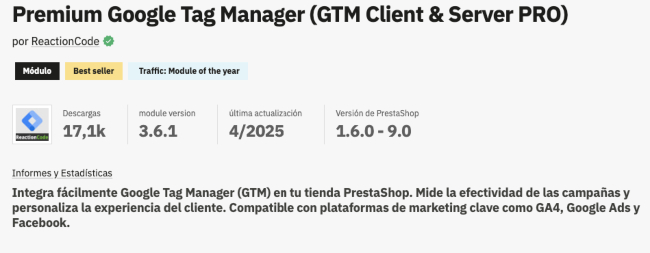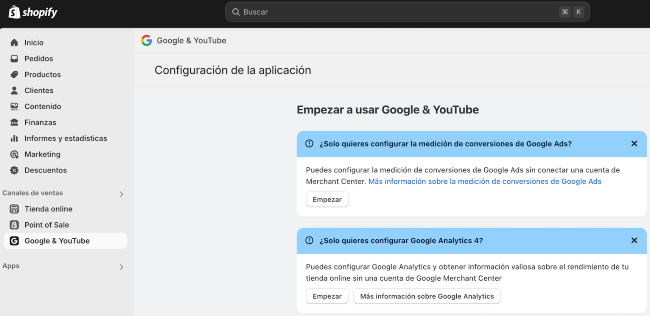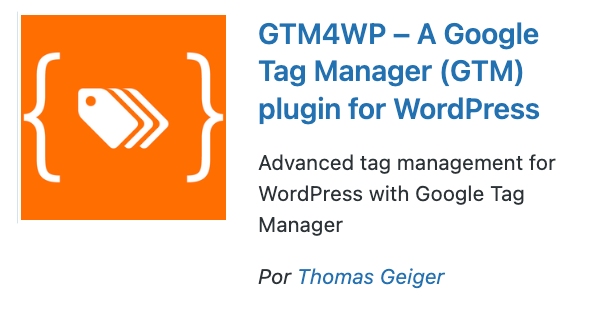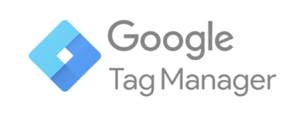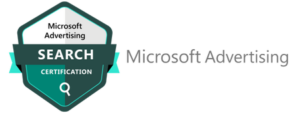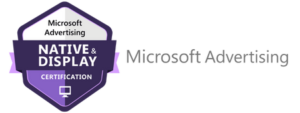El enfoque analítico y basado en datos está volviéndose en una de las grandes prioridades para cada vez más empresas en todo tipo de sectores, medir bien lo que ocurre en un sitio web ya no es una opción, es una necesidad. Tener datos precisos y estructurados es lo que permite optimizar campañas, mejorar la experiencia de usuario y tomar decisiones basadas en información contrastada y real.
Aquí es donde entra en juego el DataLayer: una herramienta invisible, pero esencial en cualquier estrategia de analítica digital que, combinada con Google Tag Manager (GTM), puede llegar a convertirse en un aliado indispensable en tu negocio.
En este artículo vamos a explicarte de forma sencilla qué es el DataLayer, por qué es tan importante, cómo instalarlo sin tocar nada de código gracias a módulos específicos para los principales CMS del mercado (PrestaShop, Shopify y WordPress), y cómo empezar a usarlo desde GTM con un ejemplo práctico
Índice
¿Qué es un Datalayer?
El DataLayer es un objeto de JavaScript que actúa como una especie de “puente” entre tu sitio web y las herramientas de marketing que utilizas. Su función principal es almacenar y organizar información sobre lo que ocurre en la web para que Google Tag Manager (u otras plataformas) puedan acceder a ella y utilizarla en el momento oportuno.
Algunos datos que se suelen incluir en el DataLayer:
- Eventos como clics, scroll, formularios enviados, etc.
- Información del e-commerce: productos, precios, categorías
- Identificadores de usuario o tipo de visitante
- Conversiones o ingresos
Ejemplo básico de dataLayer que se podría incluir en tu web sería:
window.dataLayer = window.dataLayer || [];
window.dataLayer.push({
‘event’: ‘purchase’,
‘transactionId’: ‘12345’,
‘transactionTotal’: 49.99
});
Esta estructura permitiría que GTM active una etiqueta solo cuando se produzca un evento específico, como una compra, enviando los datos exactos a las plataformas de recepción de datos como Google Analytics 4 o Google Ads, de forma sencilla y ágil.
¿Por qué hablamos de PrestaShop, Shopify y WordPress?
Porque son los tres CMS más utilizados actualmente para crear sitios web, tanto de contenido como de e-commerce. Y lo mejor de todo es que no necesitas saber programar para instalar correctamente el DataLayer en ellos: existen plugins y módulos diseñados específicamente para facilitar esta tarea de forma visual y guiada.
Veamos cómo podemos hacerlo en cada uno de ellos.
¿Cómo instalar el DataLayer en tu CMS?
1. En PrestaShop
Si tienes una tienda en PrestaShop, la mejor opción para implementar el DataLayer es el módulo Premium Google Tag Manager (GTM Client & Server PRO). Este módulo está diseñado para profesionales y ofrece una integración avanzada con todas las herramientas de Google.
Lo que permite:
- Instalar tanto el contenedor cliente como el servidor de GTM
- Activar el DataLayer con estructura de e-commerce mejorado
- Rastrear eventos como: add_to_cart, purchase, begin_checkout, etc.
- Integrarse directamente con Google Analytics 4, Google Ads, Meta Pixel, etc.
Pasos básicos:
- Instala el módulo desde el backoffice de PrestaShop.
- Introduce el ID de tu contenedor de GTM.
- Activa la opción de DataLayer.
- Configura los eventos que quieres rastrear (puedes hacerlo sin tocar código).
- Guarda y verifica la carga en GTM con el modo Vista previa.
2. En Shopify
Para Shopify, la solución más sencilla y robusta es usar la app oficial Google & YouTube desarrollada por Google. No solo te permite conectar tu tienda con Merchant Center y campañas de Ads, sino que integra automáticamente el contenedor de GTM y activa el DataLayer.
Ventajas:
- Instalación automática del contenedor GTM
- Seguimiento de eventos e-commerce (add_to_cart, purchase, etc.)
- Configuración guiada y 100% compatible con Google Ads y GA4
- No requiere conocimientos técnicos
Pasos rápidos:
- Instala la app desde la tienda de aplicaciones de Shopify.
- Conecta tu cuenta de Google.
- Activa el seguimiento de conversiones y datos mejorados.
- Confirma que se ha generado correctamente el DataLayer (puedes usar la vista previa de GTM).
3. En WordPress (WooCommerce)
En WordPress, especialmente si utilizas WooCommerce, la opción más completa es el plugin gratuito GTM4WP – A Google Tag Manager plugin for WordPress.
Características destacadas:
- Inserción automática del contenedor de GTM
- Activación de DataLayer en páginas, formularios y ecommerce
- Compatible con GA4, Ads, Meta, Hotjar y más
- Configurable desde el panel de WordPress, sin código
Pasos de instalación:
- Instala el plugin desde el repositorio de WordPress.
- Introduce tu ID de GTM en la configuración.
- Activa el seguimiento e-commerce en la sección correspondiente.
- Prueba en modo vista previa para asegurarte de que el DataLayer se está generando correctamente.
¿Cómo configurar el DataLayer desde Google Tag Manager?
Una vez tengas el DataLayer implementado en tu CMS, el siguiente paso es configurarlo en GTM para aprovechar sus datos.
Aquí un ejemplo simple:
Ejemplo: rastrear un evento add_to_cart
- En GTM, crea una nueva etiqueta del tipo GA4 – Evento.
- Asigna un nombre de evento: add_to_cart.
- Añade los parámetros que necesitas (productos, precios, cantidades…).
- Crea un activador del tipo evento personalizado.
- Nombre del evento: addToCart (igual al definido en el DataLayer).
- Guarda, activa el modo Vista previa, realiza una prueba en tu web y luego publica.
✍ Te puede interesar→ Activadores en Google Tag Manager: la clave para entender mejor tus datos.
Ventajas de usar el DataLayer en tu web
- Centralización de datos: todos los eventos en un solo lugar
- Más control: puedes decidir exactamente cuándo y cómo lanzar etiquetas
- Escalabilidad: ideal si tu web va creciendo y necesitas más automatización
- Mejor rendimiento: evitas llamadas innecesarias y errores de medición
- Integración con múltiples plataformas: Google Analytics 4, Ads, Meta, etc.
Consejos prácticos
- Usa siempre módulos y plugins de confianza y actualizados
- Documenta los eventos y variables que utiliza tu DataLayer
- Realiza pruebas antes de publicar con la herramienta Vista previa de GTM
- Evita etiquetas duplicadas para no enviar datos erróneos
- Mantén GTM organizado con carpetas y nombres claros
El DataLayer no es solo una parte técnica: es la base que permite que todo lo demás funcione correctamente. Si estás empezando con la analítica avanzada o quieres optimizar lo que ya tienes, instalar un buen DataLayer es el primer paso.
Y si usas PrestaShop, Shopify o WordPress, tienes a tu alcance herramientas potentes y profesionales para hacerlo sin complicaciones. Solo necesitas el módulo o plugin adecuado, seguir unos pasos básicos y dejar que GTM haga el resto.
¿Quieres ayuda con la configuración del DataLayer o Google Tag Manager? En agenciaSEO.eu te ayudamos a tener una medición sólida, organizada y alineada con tus objetivos de negocio a través de nuestros servicios de Tag Manager.